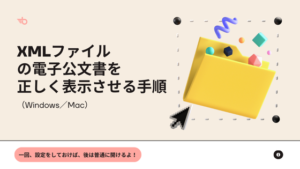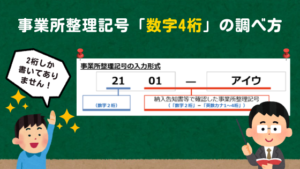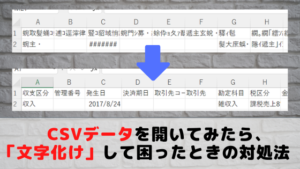てっきりWindowsでもMacの「クラムシェルモード」のような使い方ができると思っていた
現在、仕事用のパソコンはWindows(mouse DAIV 4N-H)とMac(MacBook Air)を併用しています。
Macにもparallels desktopを入れているので、MacでもWindowsは使えるのですが、税務・会計関係のソフトはたいていWindowsでしか使えない関係上、Windowsの使用頻度は高くなります。
それならばWindows機を1台持っていても損はないだろうと思い、WindowsノートPCを導入することにした次第です。

自宅の仕事部屋で作業するときには、上記のように外部モニターにつないでデュアルモニターで作業することもあります。
ただ、モニターは4K27インチである程度の作業スペースはあるし、現状、いくつもソフトを切り替えて使用するような場面がそれほどないので、デスク上をすっきりさせるために、Macの「クラムシェルモード」のように、画面を閉じ、PC自体はスタンドに立てて使用しようと思ったのです、しかし、いざやってみると
「できない…、何故だ?」となりました。
てっきりWindowsでも普通に同じようなことができると思っていました。
ただ、調べてみると意外と簡単な設定でWidowsノートPCでも「クラムシェルモード」と同様に使えることがわかりました。
WindowsノートPCを閉じた状態で外付けモニターに画面を表示させる設定の手順
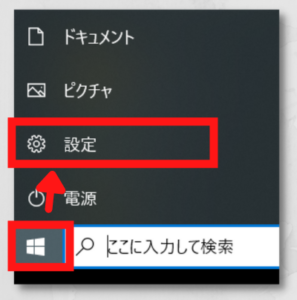 「スタートメニュー」から「設定」をクリックします。
「スタートメニュー」から「設定」をクリックします。
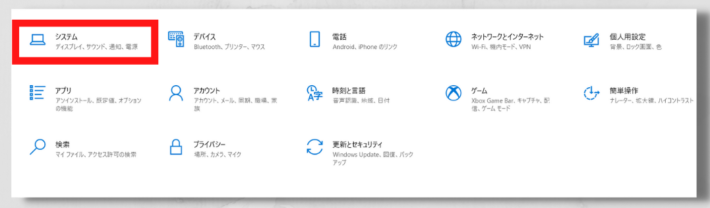 「設定」の画面で「システム」をクリックします。
「設定」の画面で「システム」をクリックします。
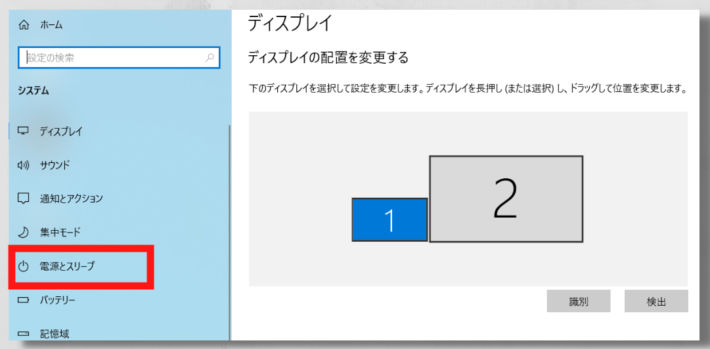 「システム」の画面で左側の一覧から「電源とスリープ」をクリックします。
「システム」の画面で左側の一覧から「電源とスリープ」をクリックします。
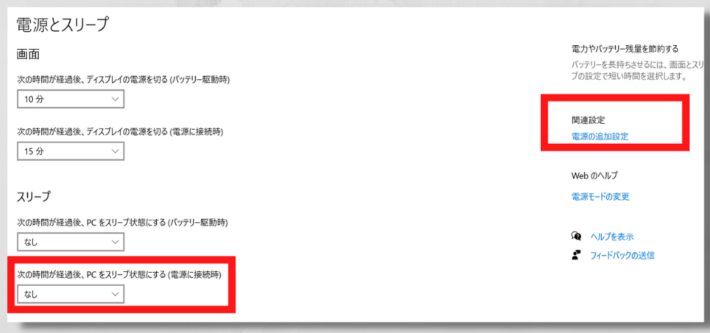 「電源とスリープ」の画面で、「次の時間が経過後、PCをスリープ状態にする(電源に接続時)」のプルダウンで「なし」を選択します。
「電源とスリープ」の画面で、「次の時間が経過後、PCをスリープ状態にする(電源に接続時)」のプルダウンで「なし」を選択します。
そのまま、画面右側に表示されている「電源の追加設定」をクリックします。
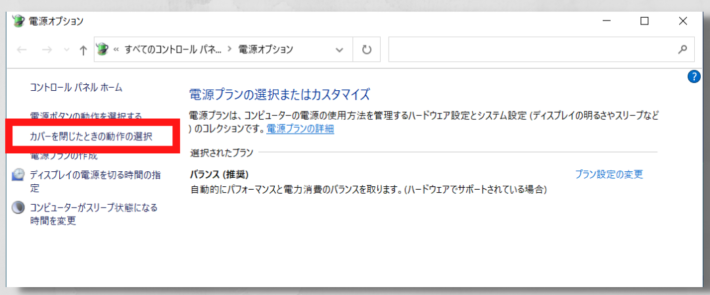 コントロールパネルの「電源オプション」の画面が表示されるので、「カバーを閉じたときの動作の選択」をクリックします。
コントロールパネルの「電源オプション」の画面が表示されるので、「カバーを閉じたときの動作の選択」をクリックします。
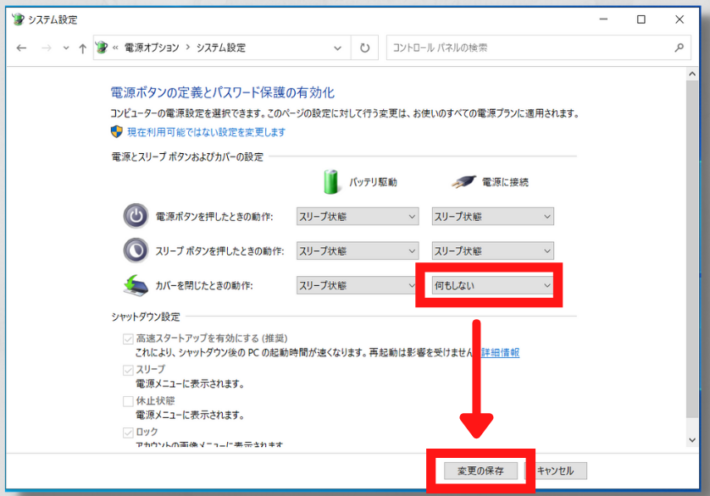 「電源に接続」の「カバーを閉じたときの動作」のプルダウンで「何もしない」を選択して、「変更の保存」をクリック。以上で、設定は完了です。
「電源に接続」の「カバーを閉じたときの動作」のプルダウンで「何もしない」を選択して、「変更の保存」をクリック。以上で、設定は完了です。